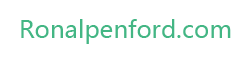February 18

Les chaussures sont un élément clé de style personnel, et des chaussures de sport Nike maker permet aux acheteurs de personnaliser chaussures. La société offre une variété de styles de chaussures et d'options de personnalisation à travers son site web Nike ID.
1 Visitez le site Web nikeid.nike.com. Sélectionnez la langue applicable et le pays si nécessaire. Si l'ordinateur a été sur le site précédemment, vous pouvez être redirigé vers la page d'accueil automatiquement.
2 Cliquez sur une catégorie pour rechercher des styles disponibles, tels que les "Hommes" ou "Femmes." Une autre option est de choisir le style de chaussure figurant sur la page d'accueil (cela peut varier).
3 Parcourir les différents styles de chaussures disponibles à être personnalisés. Cliquez sur un style pour le sélectionner.
4 Cliquez sur la chaussure montré pour commencer le personnaliser. La chaussure sera couleurs présélectionnées qui peuvent être modifiés par la suite d'une série d'invites. Certains styles permettent à un utilisateur de commencer avec une chaussure blanche et personnaliser à partir de là. Les changements de couleur seront affichés sur l'écran.
5 Cliquez sur le symbole de swoosh (ou toute autre zone personnalisable) sur la chaussure et vous serez invité à sélectionner un matériau. Cliquez sur le matériau parmi les choix disponibles, puis sélectionnez la couleur pour le swoosh parmi les choix.
6 Passez votre souris autour de différentes parties de la chaussure pour voir qui allume, indiquant qu'il peut être personnalisé. Cliquez sur chaque section pour changer le matériau et la couleur désirée.
7 Cliquez sur "ce qui reste?" dans le menu sur le côté droit. Faites défiler jusqu'à "ID" sous "texte et graphiques." Cliquez sur le choix de couleurs pour votre graphique. Cliquez sur "ID" dans la même boîte de pop-up.
8 Entrez un nom ou un mot personnalisé, phrase ou numéro sous «Gauche ID" pour la chaussure gauche et sous "ID droit" pour la chaussure droite. Vous pouvez utiliser le même identifiant sur deux chaussures ou sélectionnez des identifiants différents. Choisissez une couleur pour l'ID parmi les options fournies. Notez que si vous commandez plus d'un style de chaussures et que vous voulez des identifiants différents pour chaque chaussure, vous pouvez changer plusieurs ID tard.
9 Cliquez sur "Taille" dans le menu de droite. Sélectionnez le sexe appropriée, la taille et la quantité dans le menu pop-up. Cliquez sur le «x» dans le coin supérieur droit de la boîte de la taille pour la refermer. Utilisez la rotation, le zoom et "Plus de vues" boutons en bas de la boîte de conception pour assurer que vous êtes satisfait de la conception de chaussures sur mesure.
10 Cliquez sur "Enregistrer et Partager» pour montrer aux autres les chaussures sur mesure, si vous le souhaitez, avant de placer votre commande. Cliquez sur "Ajouter au panier" pour procéder à l'achat des chaussures. Suivez les instructions pour entrer dans la facturation, le paiement et d'expédition pour compléter la commande.